win10专业版蓝牙在哪里打开 Win10专业版如何开启蓝牙功能
更新时间:2023-09-12 09:59:30作者:xiaoliu
win10专业版蓝牙在哪里打开,Win10专业版蓝牙功能的开启是许多用户关注的重点,随着科技的飞速发展,蓝牙已成为人们传输数据和连接设备的常见方式之一。对于一些新手用户来说,他们可能不清楚Win10专业版中蓝牙功能的具体位置和如何开启它。在本文中我们将介绍Win10专业版蓝牙功能的开启方法,帮助读者解决相关问题。无论是连接无线耳机、键盘还是其他蓝牙设备,只需按照下面的步骤进行操作,即可轻松开启蓝牙功能。
具体步骤:
1.在Win10专业版电脑桌面左下角找到菜单选项,点击并打开【设置】。
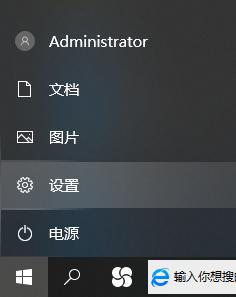
2.接着就会弹出一个会话框,即进入到Win10专业版设置页面。找到【设备】选项,并点击。
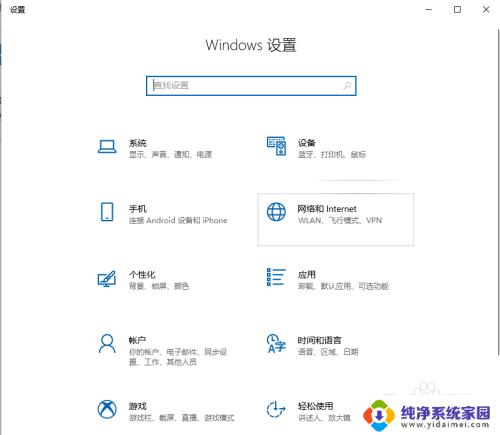
3.然后在左边菜单栏找到【蓝牙和其他设备】的选项,点击【进入】。
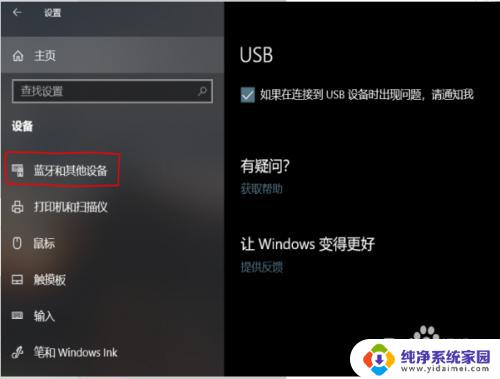
4.进入之后在会话框右边部分就出现【蓝牙】的选项,并且下方有一个开关模样的按钮。点击该按钮即打开了Win10专业版的蓝牙设置。
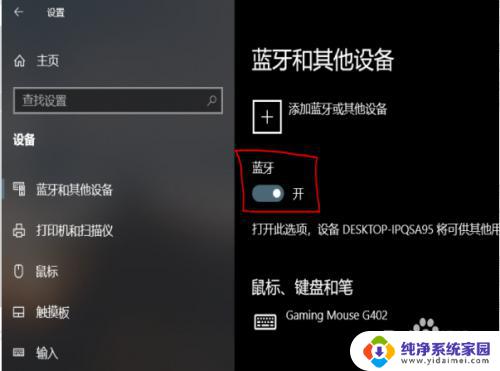
以上就是Win10专业版中打开蓝牙的全部内容,如果你遇到了这种问题,可以按照小编提供的方法来解决,希望这篇文章对你有所帮助。
win10专业版蓝牙在哪里打开 Win10专业版如何开启蓝牙功能相关教程
- win10在哪里打开蓝牙 win10系统如何打开蓝牙功能
- win10台式蓝牙在哪里打开 win10系统蓝牙功能在哪里设置
- 台式win10蓝牙在哪里打开 win10系统蓝牙开关在哪个设置界面
- win10的蓝牙开关在哪里打开 win10系统的蓝牙开关位置
- win10没有打开蓝牙的开关 win10系统蓝牙开关设置在哪里
- win10 如何打开蓝牙 win10电脑蓝牙开启方法
- win10专业版激活时间查询 Win10专业版激活信息在哪里查看
- windows10蓝牙在哪里找 win10系统蓝牙开关在哪个设置选项中
- win10 怎么打开蓝牙 win10电脑蓝牙如何开启
- win10个人专业版 win10家庭版和专业版的功能区别
- 怎么查询电脑的dns地址 Win10如何查看本机的DNS地址
- 电脑怎么更改文件存储位置 win10默认文件存储位置如何更改
- win10恢复保留个人文件是什么文件 Win10重置此电脑会删除其他盘的数据吗
- win10怎么设置两个用户 Win10 如何添加多个本地账户
- 显示器尺寸在哪里看 win10显示器尺寸查看方法
- 打开卸载的软件 如何打开win10程序和功能窗口